2025 가이드 Spotify 프로필 사진 변경 방법
좋아하는 노래를 들으면서 알아볼 수 있는 가장 좋은 방법 중 하나는 Spotify 프로필 사진 변경 방법에 대해. 이것은 귀하의 친구와 가족이 귀하의 계정을 쉽게 식별할 수 있는 방법이거나 귀하의 계정을 훨씬 더 개인화할 수 있는 방법입니다. 평소처럼 소셜 미디어 계정에 넣고 싶은 이미지를 변경하고 플레이할 수 있는 것도 재미있습니다. Spotify 계정입니다.
이 기사에서 우리는 처리 방법 중 일부를 발견하려고합니다. Spotify 프로필 사진 변경에 대해 의 데스크톱 버전을 사용할 수 있는 것부터 Spotify 개인용 컴퓨터에서 Spotify 모바일 장치에서 앱을 사용하려면 여기에서 모두 살펴보겠습니다. 시작하겠습니다.
기사 내용 파트 1. 변경 방법 Spotify 프로필 사진?파트 2. 보너스: 액세스 방법 Spotify 계정이 없는 노래?파트 3. 모든 것을 요약하려면
파트 1. 변경 방법 Spotify 프로필 사진?
우리가 우리의 요점에 들어가 그것에 대한 방법을 알아 내려고 노력합시다. Spotify 프로필 사진 변경 방법. 요즘에는 음악을 즐길 수 있는 방법이 많고 원하는 대로 이러한 계정을 개인화할 수도 있기 때문에 운이 좋습니다. 아래에 변경 방법에 대한 단계가 있습니다. Spotify 자신의 계정을 개인화하는 것을 좋아한다면 즐길 수 있는 프로필 사진입니다.
Windows 또는 Mac 컴퓨터에서
당신이 당신의 Spotify 컴퓨터를 사용하여 프로필 사진을 사용하려면 Mac 또는 Windows 컴퓨터용 데스크톱 클라이언트가 필요합니다. 다른 한편으로 프로필 사진을 변경하거나 프로필의 일부를 사용자 정의하는 것은 불가능하다는 점도 기억해야 합니다. Spotify 웹 플레이어. 하지만 누가 압니까? 기술은 항상 업그레이드되어 왔으며 언젠가는 마침내 가능해질 것입니다. 음, 시작하려면 Spotify Windows 및 Mac 컴퓨터를 사용하여 프로필 사진을 변경하는 방법에 대해서는 아래 단계를 살펴보겠습니다.
- 를 실행 Spotify Windows 또는 Mac 컴퓨터에서 클라이언트를 선택한 다음 Spotify 계정. 프로필을 보려면 오른쪽 상단 모서리로 이동한 다음 이름 또는 계정 아이콘을 선택합니다.
- 그렇게 함으로써 이제 다른 사람에게도 표시되는 개인 정보를 볼 수 있습니다. 여기에는 사진, 이름, 심지어 공개 재생 목록도 포함됩니다. 프로필 사진 변경을 시작하려면 가지고 있는 기존 아바타 하단에 표시되는 "변경"을 선택하십시오.
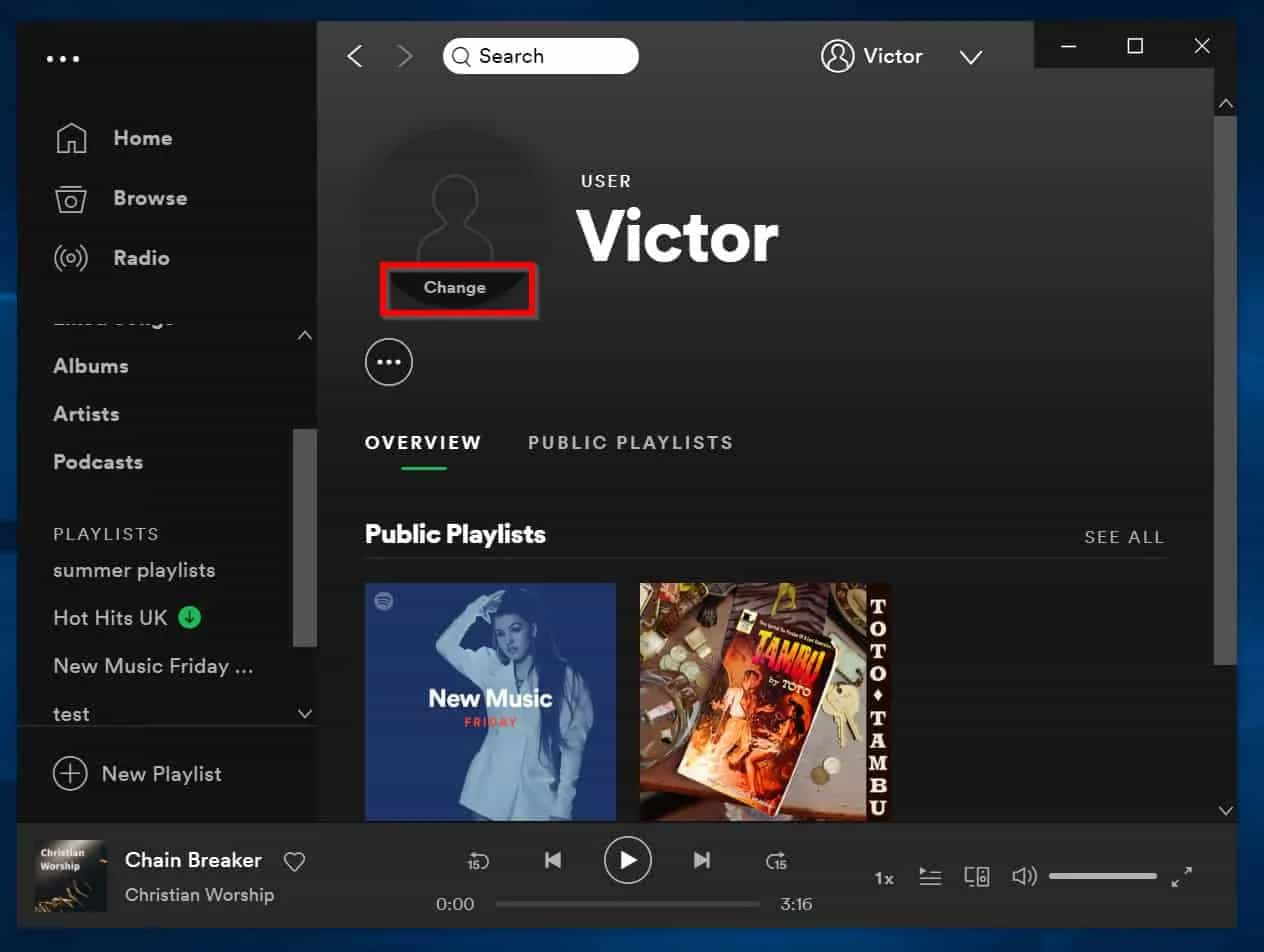
- 그러면 팝업 창이 나타납니다. Mac 또는 Windows 파일을 탐색한 다음 프로필 사진으로 사용하려는 가장 적합한 이미지를 찾아야 합니다. 물론 이미지는 다음의 서비스 약관을 충족해야 합니다. Spotify 그래서 적합할 수 있습니다. 이미지를 선택합니다.
- 선택한 이미지가 업로드되면 Spotify 프로필 사진이 자동으로 변경됩니다. 의 오른쪽 상단 모서리에 있는 이름 옆에 있는 아이콘으로 볼 수 있습니다. Spotify의 인터페이스.
를 사용하는 경우 Spotify Mac 또는 Windows 컴퓨터에서 클라이언트를 사용하고 업로드한 이미지도 삭제하려는 경우 프로필에서 "변경"을 선택한 다음 마지막으로 "제거" 옵션을 눌러 제거할 수 있습니다. 이렇게 하면 이미지가 회색 실루엣 자리 표시자 이미지로 대체됩니다.
iPhone, iPad 또는 Android 전화에서
또 다른 방법 Spotify 프로필 사진을 변경하는 방법은 iPhone, iPad 또는 안드로이드 폰. 아래 단계를 알아봅시다.
- 기기에서 Spotify 앱. 계정에 로그인해야 합니다. 로그인에 성공하면 오른쪽 상단 모서리에 있는 설정과 같은 기어를 누르십시오.
- 설정에 들어가면 메뉴 상단에 표시되는 프로필 보기 옵션을 누르십시오.
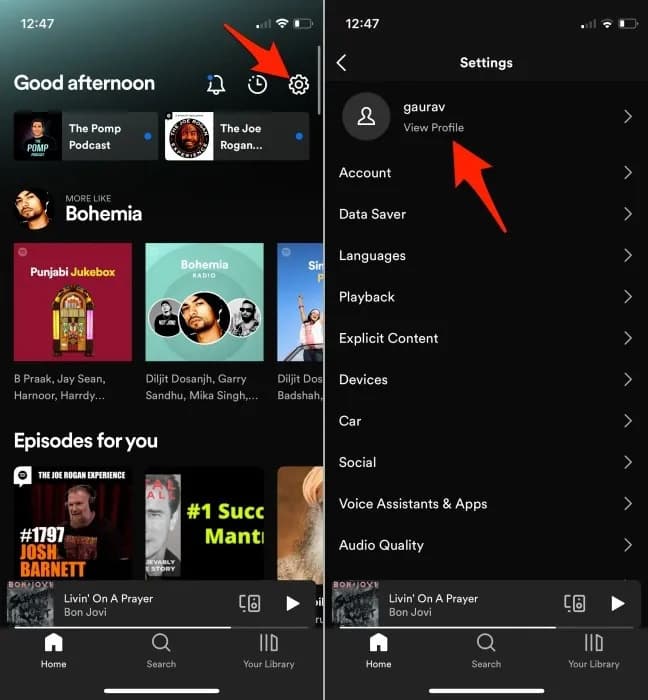
- 이렇게 하면 현재 프로필 사진을 볼 수 있는 공개 프로필로 이동하게 됩니다. 프로필 이미지 변경을 시작하려면 프로필 사진 편집 옵션을 탭해야 합니다.
- 그런 다음 프로필 편집 메뉴에서 사진 변경이라는 옵션을 선택합니다. 의 규칙에 따른 이미지를 선택해야 합니다. Spotify그렇지 않으면 승인되지 않습니다. 이미지를 선택한 후에는 이미지의 원 영역을 채우기 위해 손가락을 사용하여 위치를 지정할 수 있습니다. 준비가 되면 프로필에 이미지 저장을 진행하기 위해 인터페이스 하단에 있는 사진 사용 옵션을 누르십시오.
- 프로필 편집 옵션 메뉴의 오른쪽 상단 모서리에 있는 저장 옵션을 눌러 이미지와 변경 사항을 저장합니다.
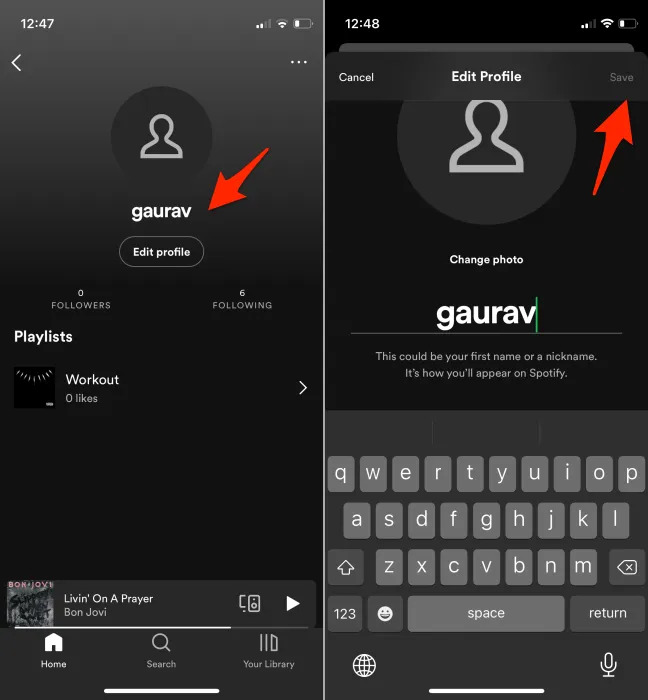
그러면 선택한 이미지가 가능한 한 빨리 프로필에 표시됩니다. 이미지를 삭제하려면 프로필에서 프로필 수정 옵션을 한 번 더 누르세요.
파트 2. 보너스: 액세스 방법 Spotify 계정이 없는 노래?
음악 산업은 경쟁이 치열하고 사람들이 음악을 즐기는 방식에서도 선택의 여지가 많습니다. 대한 정보를 가지고 Spotify 개인화 된 음악 경험을 원한다면 프로필 사진을 변경하는 방법에 대한 정보가 정말 필요합니다. 그렇다고 해도 좋아하는 노래를 편하게 듣고 싶다면 고려해야 할 사항이 많다. 당신은 당신이 사랑하는 것을 즐기기 위해 많은 합법성을 처리하고 그 중 어느 것도 위반하지 않도록 해야 합니다.
하지만 이 세상의 모든 것이 공짜는 아닙니다. 즐기기 위해서는 Spotify 오프라인으로 듣기 위해서는 대가를 지불해야 합니다. 물론, 서비스는 의심할 여지 없이 최고이며, 귀하가 지불한 것에서 장점을 얻습니다. 하지만 프리미엄 구독자가 아니고 최고의 혜택을 누리고 싶다면 어떻게 해야 할까요? Spotify의 음악 트랙은 무한대로?
이것이 바로 우리가 여러분에게 TunesFun Spotify Music Converter. 파일 형식의 호환성 문제에 자주 직면하는 많은 음악 청취자에게 큰 도움이 된 최고의 전문 변환기 중 하나입니다. 그 외에도 음악 트랙이 Spotify 제한되어 있습니다. 이 도구를 사용하기로 선택했고 개인적으로 음악 트랙을 즐기는 것이 목적이라면 신나는 일에 대비해야 합니다.
의 도움으로 TunesFun Spotify Music Converter, 아래에 열거된 모든 기능을 즐길 수 있습니다.
- 무제한 스트리밍 Spotify 오프라인 듣기를 위한 음악 트랙.
- [변환] Spotify MP3로 트랙 및 대부분의 장치와 호환되는 기타 유연한 파일 형식.
- 언제 어디서나 좋아하는 노래를 재생하는 것을 방해하는 DRM 암호화를 제거합니다.
- 유지하여 Spotify 좋아하는 음악 100% 품질로. 메타데이터 및 ID 태그와 같은 원본 정보도 유지되도록 변환 과정 후에도 노래의 원래 품질과 동일합니다.
- 사용자가 도구를 탐색하고 사용하는 방법에 익숙해지는 데 도움이 되는 이해하기 쉽고 초보자에게 친숙한 인터페이스입니다.
- 시중의 기본 변환기에 비해 시간과 노력을 절약할 수 있는 매우 빠른 변환입니다.
다음은 사용 방법에 대한 단계입니다. TunesFun Spotify Music Converter 가장 사랑받는 음악 트랙을 변환하는 과정에서 Spotify.
1단계. 다음을 다운로드하고 설치하여 프로세스를 시작합니다. TunesFun Spotify Music Converter 귀하의 개인용 컴퓨터에서. 또한 다음에서 음악 트랙을 추가해야 합니다. Spotify 당신이 변환하고 싶었던.

2단계. 원하는 파일 형식 선택을 시작하고 변환된 모든 파일을 저장할 폴더를 만듭니다. TunesFun Spotify Music Converter 변환 과정을 마쳤습니다.

3으로 나오세요. 변환 버튼을 눌러 마지막으로 프로세스를 시작하고 도구가 전체 프로세스를 완료할 때까지 몇 분 동안 기다립니다. 모든 작업이 완료될 때까지 몇 분만 기다리면 됩니다. 의 기본 인터페이스에서 변환 프로세스의 상태를 확인할 수 있습니다. TunesFun Spotify Music Converter.

파트 3. 모든 것을 요약하려면
이 기사에서는 다음을 위한 가이드를 공유했습니다. Spotify 프로필 사진 변경 방법. 프로필 이미지를 개선하기 위한 선택 사항을 발견할 때마다 새로운 유산을 남길 기회가 있습니다. Spotify 계정입니다.
변경에 문제가 있는 경우가 있습니다. Spotify 프로필 사진. 또한 재생 오류가 발생하는 경우도 있습니다. 전체 기사 외에도 음악을 다운로드하는 방법에 대한 논의된 가이드를 볼 수 있는 보너스 부분도 삽입합니다. Spotify 편리한 도구를 사용하여 TunesFun Spotify Music Converter.
코멘트를 남겨주세요